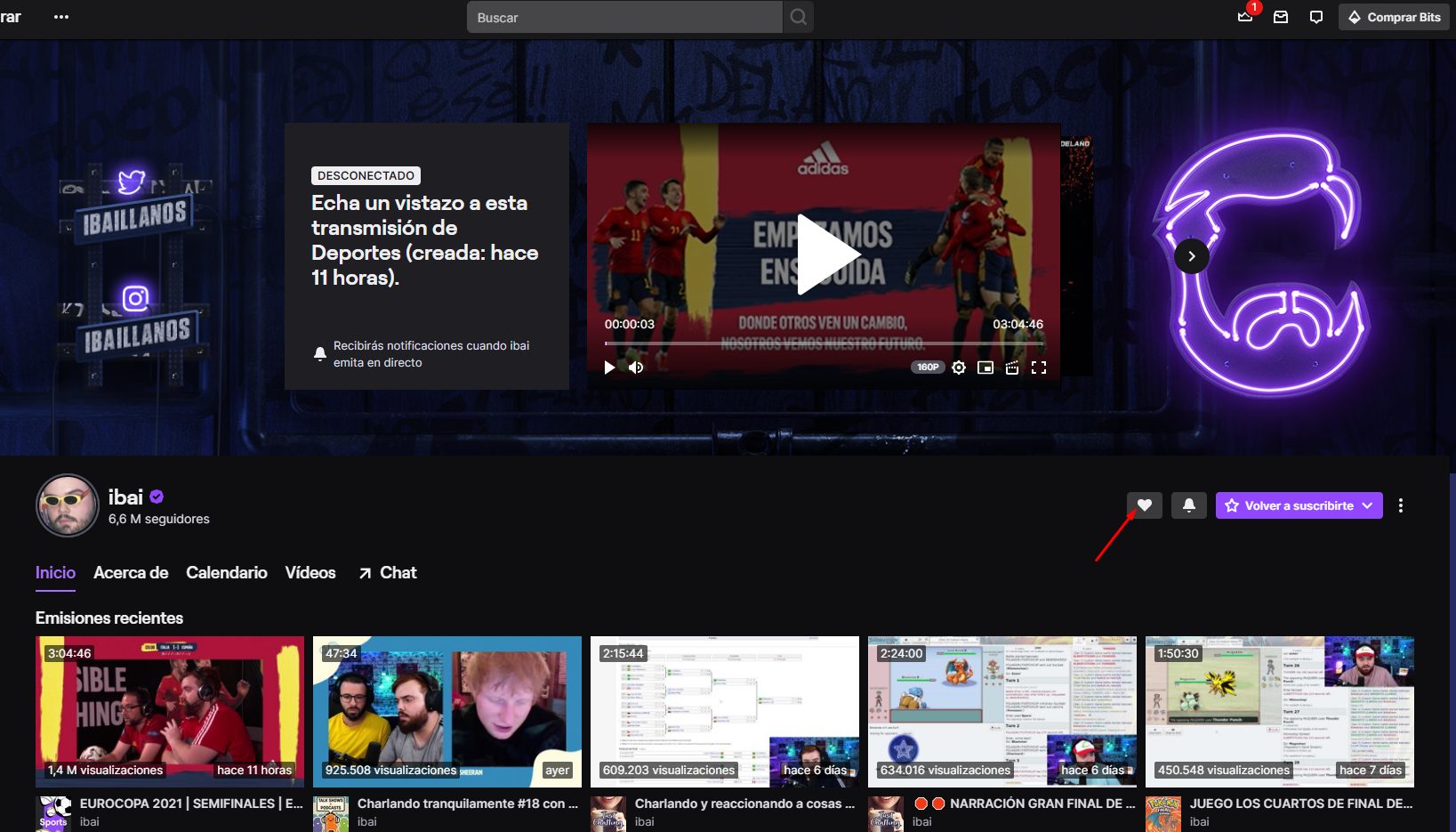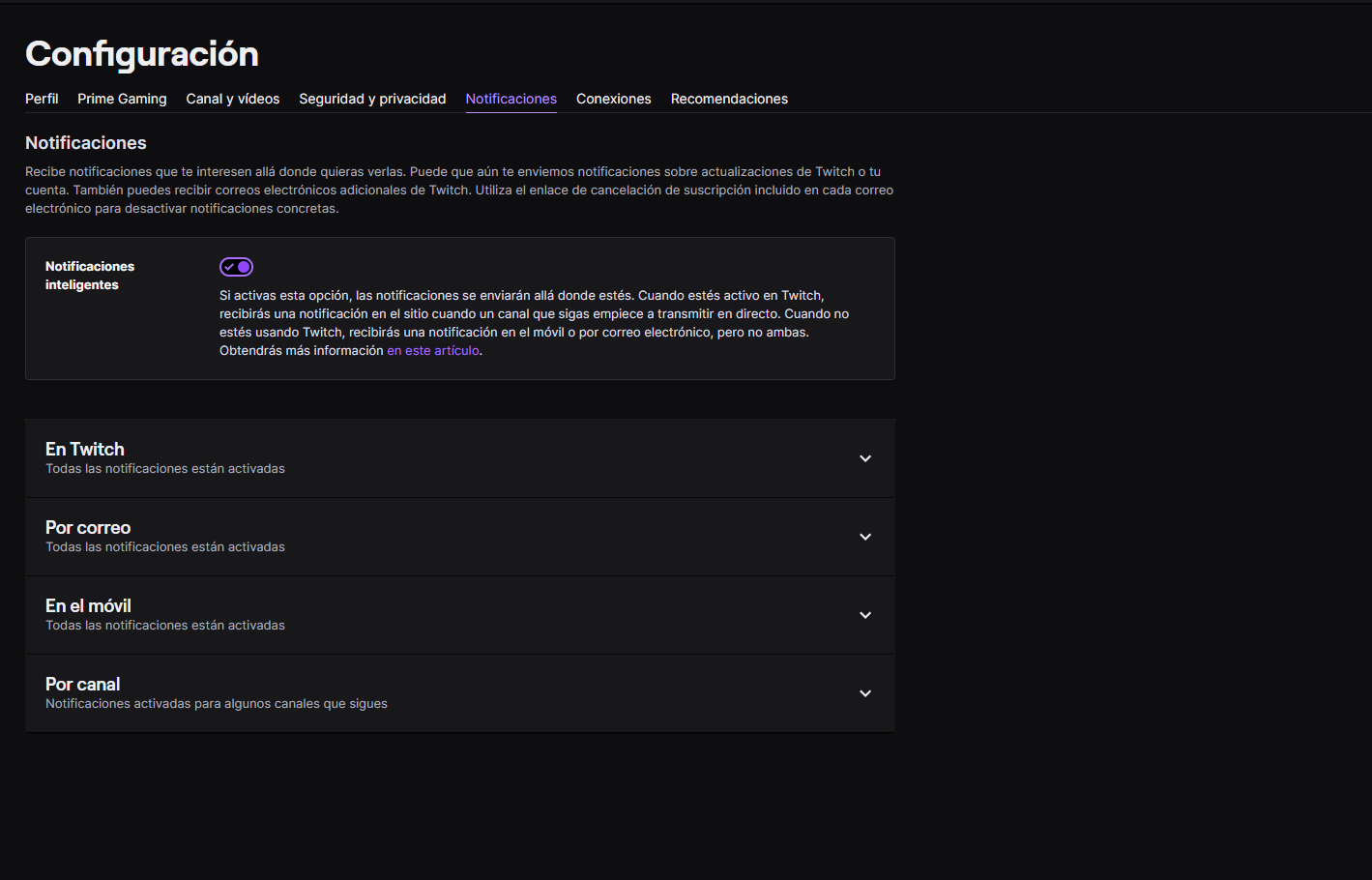Son cada vez más las personas que se deciden a utilizar Twitch, la conocida plataforma de creación de contenidos en la que los «youtubers» más conocidos realizan sus streamings, una plataforma muy ventajosa que ofrece grandes oportunidades para todos aquellos que quieren crear contenidos, pero también para todos aquellos usuarios que lo que buscan es disfrutar de entretenimiento.
En este artículo te vamos a explicar cómo recibir notificaciones en Twitch, es decir, cómo recibir avisos cada vez que tus streamers favoritos comiencen a emitir en directo en la plataforma. De esta manera contarás con una herramienta a tu disposición con la cual será menos probable que te pierdas las retransmisiones de tus creadores favoritos, ya que recibirás una notificación en el navegador, tu aplicación de Twitch o mediante correo electrónico cuando este decida iniciar streaming.
Como acostumbran a ser este tipo de opciones, es muy sencilla de llevarla a cabo, por lo que te vamos a explicar la manera en la que puedes configurar estas notificaciones para que decidas si quieres recibirlas al seguir a otra persona o el lugar por el que quieres que te lleguen.
Cómo activar notificaciones cuando inicie streaming
Si lo que quieres recibir notificaciones cuando tu streamer favorito comience a emitir en Twtich, lo primero que debes hacer es acudir a su canal de Twitch, independientemente de que se encuentre en ese momento conectado y emitiendo o no, y pulsar sobre el botón seguir que encontrarás destacado en color morado. El botón con forma de corazón pasará a ser solo un icono en gris con el corazón en tonalidad clara en el momento que ya lo estés siguiendo, tal como puedes ver en esta imagen:
Seguir una cuenta es hacer un follow a otra cuenta y no tiene nada que ver con suscribirse al canal de Twitch y pagar, por lo que no tienes que temer a que tengas que pagar por ello. Seguir un canal de Twitch es algo totalmente gratuito y sirve para que puedas recibir las notificaciones cuando un canal comience a emitir, además de para tener siempre ese canal en tu listado que canales que sigues, pudiendo así acceder rápidamente a ellos, entre otras pequeñas ventajas.
Justo al lado del botón seguir te encontrarás con que hay un icono de una campana, que aparecerá justo al lado y que te permitirá activar o desactivar las notificaciones del canal. Si quieres recibirlas tendrás que dejarla así:
Configura las condiciones que recibes en Twitch
Para pasar a la configuración de las notificaciones que recibes en Twitch, deberás acudir a la Configuración de tu cuenta, algo muy sencillo de realizar, ya que ten solo tendrás que pulsar sobre la imagen de tu perfil de usuario en la parte superior derecha para luego, en el menú desplegable, pulsar sobre la opción de Configuración, acompañado el texto con un icono de una rueda dentada.
Una vez que te encuentres en el menú de configuración deberás dirigirte al apartado de Notificaciones que encontrarás entre las opciones del menú superior. Al entrar en este apartado te encontrarás con la siguiente ventana, en la que podrás ver como, por defecto, están activadas las «Notificaciones Inteligentes». Esto quiere decir que Twitch solo enviará las notificaciones al dispositivo en el que te encuentras conectado, por lo que evitarás que te envíe notificaciones web y por correo si estás navegando en la web.
«Si activas esta opción, las notificaciones se enviarán allá donde estés. Cuando estés activo en Twitch, recibirás una notificación en el sitio cuando un canal que sigas empiece a transmitir en directo. Cuando no estés usando Twitch, recibirás una notificación en el móvil o por correo electrónico, pero no ambas. «, informa la propia plataforma en este apartado de configuración.
Desde esta pantalla podrás ajustar los diferentes parámetros de avisos de las notificaciones. Tan solo tienes que ir navegando por cada una de las secciones que aparecen en este apartado.
En el caso de los apartados En Twitch, Por Correo y En El móvil, al desplegar las diferentes opciones te encontrarás con la posibilidad de elegir qué tipo de notificaciones quieres que te lleguen de cada medio, de forma que podrás elegir si, por ejemplo, quieres que solo te avise cuando está en directo, que solo te avise cuando se inicie una repetición, o simplemente recibir todas excepto algún tipo de notificación en particular.
Desde este apartado podrás ajustar los diferentes tipos de notificaciones disponibles en la plataforma y que podrías recibir, de manera que podrás disfrutar de una experiencia más completa y mejorada, al evitar notificaciones molestas que realmente no te interesaría recibir en tu dispositivo. De esta manera, Twitch ofrece al usuario un control total en este sentido, aunque, por defecto, te encontrarás con que todas ellas se encuentran activadas. Sin embargo, con apenas unos clics podrás ajustarlo a tus gustos.
Si nos vamos a la sección Por Canal, la última de todas las que aparecen en este apartado de Notificaciones nos encontraremos con que aparece un listado con todos los canales que estamos siguiendo en Twitch. Desde este lugar tendremos la posibilidad de seleccionar aquellos para los cuales nos interesa recibir las notificaciones de Twitch. Por defecto las notificaciones que tengas activadas lo están para todos los canales que decidas seguir salvo que hayas seleccionado lo contrario desde su pantalla principal.
En todo caso, desde aquí tendrás una vista más global de todos los canales que sigues y tendrás la posibilidad de dejar de recibirlas. Asimismo, desde este lugar podrás consultar rápidamente todos los canales que sigues para poder acceder a ellos si así lo deseas con tan solo pulsar en el nombre del canal en particular que te interese.
De esta forma, como puedes ver por ti mismo, el saber cómo configurar las notificaciones de Twitch es algo muy sencillo de realizar y que te permitirá tan solo ser avisado de los eventos de la plataforma que te interese y de los canales en particular de los cuales de verdad te interese recibir notificaciones, dejando el resto de lado.